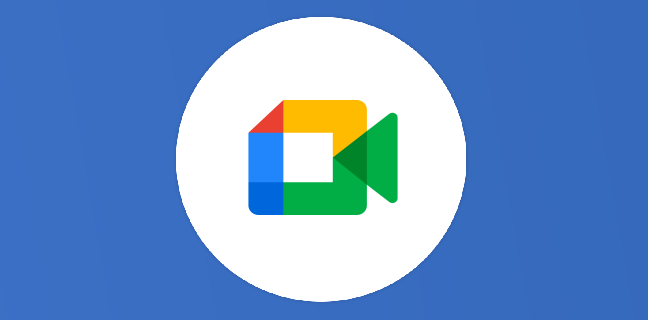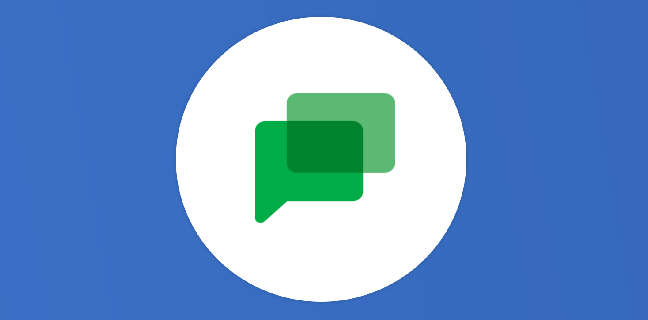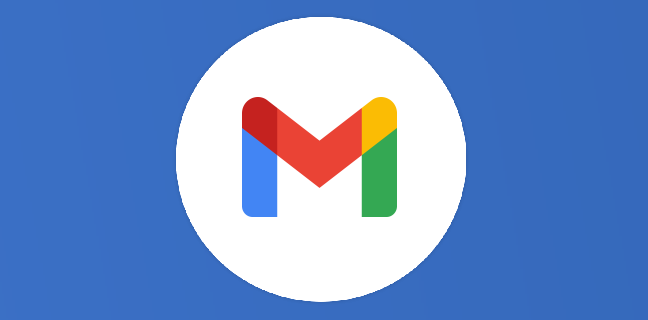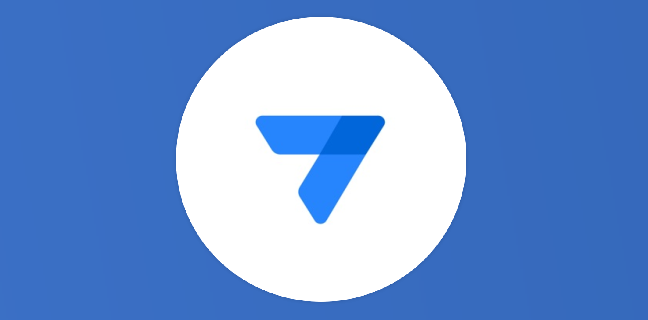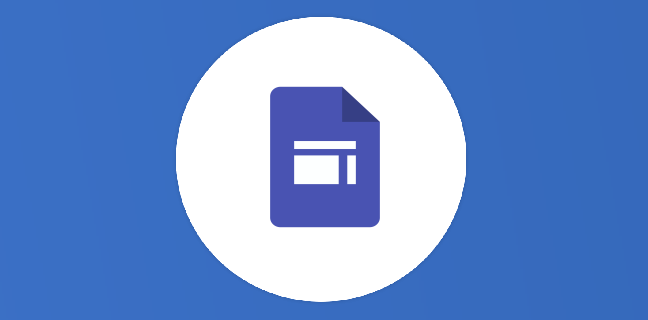Script pour envoi de SMS dans Google Sheets (via AllMySms.com)
Vous souhaitez envoyer en masse des SMS via Google Sheets ? Voici un fichier template dans Google Sheets avec un petit script fait qui permet d'envoyer via la plateforme ALLMySms.com, l'une des plus économiques et complètes du marché. 20 sms sont offerts si vous désirez tester.

Script pour envoi de SMS dans Google Sheets (via AllMySms.com)

Dans le monde connecté d’aujourd’hui, l’efficacité et la simplicité dans la communication jouent un rôle fondamental, surtout pour les professionnels et les entreprises. Avec l’avènement de solutions innovantes, comme l’intégration de scripts pour l’envoi de SMS via Google Sheets en collaboration avec AllMySms.com, cette facilité de communication atteint de nouveaux sommets. Cette combinaison permet d’exploiter la flexibilité et la puissance de Google Sheets pour gérer l’envoi de messages textes de manière structurée et automatisée. Dans cet article, nous plongerons dans le fonctionnement et les avantages de ce script, mettant en lumière comment il peut révolutionner la manière dont nous gérons la communication et les données au quotidien.
20 sms sont offerts si vous désirez tester, ensuite le coût unitaire est de 0,045 euros par sms.
Cliquez sur ce fichier pour récupérer le modèle et le script.
Dans le Google Sheets :
Remplissez les champs :
Vous retrouverez les infos sur AllMySms dans la rubrique API :
Une fois les paramètres réalisés, vous pouvez charger le Google Tableur :
Et lancer le script en passant par le menu « Action » situé à côté de l’aide.
Une fois le script accepté et lancé, les SMS partiront.
Vous souhaitez accéder aux lignes de code directement, voici le fichier Google Document.
Veuillez prendre un abonnement Premium pour accéder à cette ressource

L’accès à cette ressource se fait en vous abonnant à Premium. Vous donnant également accès à toutes les autres ressources étiquettées « Premium ».

Cet article est réservé aux abonnés. Pourquoi ?
Fournir tout ce contenu nous demande beaucoup de temps, des ressources et une veille permanente. Accédez à ce contenu en rejoignant notre super communauté, pour tous nous remercier 💪
Besoin d'un peu plus d'aide sur Sheets ?
Des formateurs sont disponibles toute l'année pour vous accompagner et optimiser votre utilisation de Sheets, que ce soit pour votre entreprise ou pour vos besoins personnels !
Découvrir nos formations Sheets
- Articles connexes
- Plus de l'auteur

 Sheets
Sheets  Agenda
Agenda  Forms
Forms  Apps Script
Apps Script  Gmail
Gmail  Chat
Chat  Meet
Meet  Contacts
Contacts  Chrome
Chrome  Sites
Sites  Looker Studio
Looker Studio  Slides
Slides  Docs
Docs  Drive
Drive  AppSheet
AppSheet  Admin Workspace
Admin Workspace 
 Android
Android  Chromebook
Chromebook  Equipements Google
Equipements Google  Google Cloud Platform
Google Cloud Platform  Google Photos
Google Photos  Maps
Maps  Youtube
Youtube